通过设置菜单设置
打开 Edge 浏览器,点击右上角的三个点 “…”。在弹出的菜单中选择 “设置”。在设置页面中,选择 “默认浏览器”。将 “允许在 Internet Explorer 模式下重新加载网站” 选项设置为 “允许”。重启浏览器使设置生效。再次打开需要兼容显示的页面,点击 “…”,然后点击 “在 Internet Explorer 模式下重新加载”,页面自动重新加载。加载完成后即可使用 IE 兼容模式浏览页面。
通过地址栏设置
在 Edge 浏览器地址栏中输入 “about:flags” 后按下回车键7。进入到 Microsoft Edge 浏览器设置页面,找到 “开发者设置” 选项7。在 “开发者设置” 下方找到 “使用 Microsoft 兼容性列表” 的设置项7。勾选 “使用 Microsoft 兼容性列表” 这个选项7。界面下方会出现重启浏览器才能使更改生效的提示,关闭浏览器,再次打开后即可设置成功7。
通过 “网站设置” 设置4
在地址栏输入网址后,点击右上角的三个点 “…”。找到 “网站设置”,然后在 “兼容性” 选项中启用兼容模式。
如果我的文章能对您提供些许帮助,麻烦给点个免费的赞,让我知道您曾经来过!